Msconfig : gérer les programmes et services du démarrage
Noter ce cours : 




Msconfig est un utilitaire de windows qui permet d'extraire des fichiers, d'activer ou désactiver des services et des éléments de démarrage. Msconfig permet également de dépanner votre système et d'augmenter ses performances.
Pour accéder à Msconfig, cliquez sur démarrer, exécuter et tapez msconfig. Cliquez ensuite sur Ok. Une fenêtre de ce type s'ouvre alors :
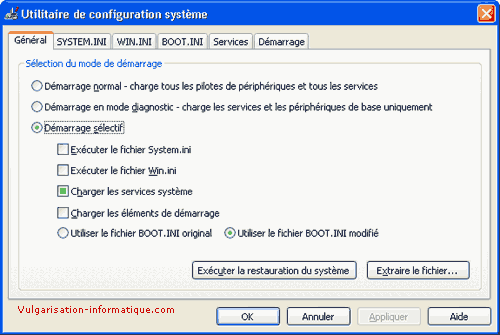
Vous pouvez sélectionner trois modes de démarrage :
- Démarrage normal : Ce mode de démarrage charge tous les pilotes et services de Windows, ainsi que les applications se lançant au démarrage.
- Démarrage en mode diagnostic : Ce mode de démarrage ne charge que les pilotes et services minimum. C'est le mode sans échec avec prise en charge du réseau.
- Démarrage sélectif : Ce mode de démarrage lance les applications, pilotes et services de votre choix. C'est le mode de démarrage à conseiller, d'une part parce qu'il permet un gain de performances, et d'autre part parce que vous savez ce qui démarre sur votre PC.
Les cases suivantes agissent sur les autres onglets de msconfig. Vous pouvez les décocher, sauf celle portant la mention charger les services système. Vous pouvez sélectionner pour l'instant l'option utiliser le fichier boot.ini original.
Le bouton nommé extraire le fichier ouvre cette fenêtre :
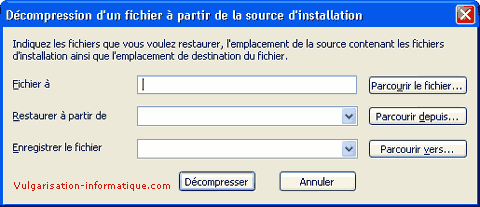
Cette option de msconfig permet de remplacer des fichiers quelconques par une version saine. Pour ce-faire, indiquez dans la zone fichier à le nom du fichier que vous souhaitez restaurer. Ensuite dans la zone restaurer à partir de, indiquez l'emplacement du répertoire ou de l'archive .cab qui contient le fichier. Ensuite dans la zone enregistrer le fichier, indiquez l'emplacement du répertoire de destination (généralement C:\windows\system32 ou C:\windows\system dans le cas de Windows 98 et Me. Cliquez sur le bouton décompresser pour remplacer le fichier actuel par la version d'origine.
Cliquez ensuite sur l'onglet system.ini.
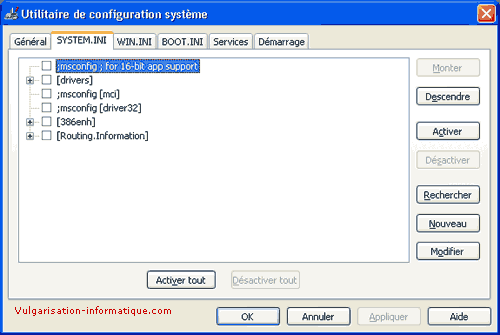
Vous pouvez grâce à cet onglet intervenir dans le fichier system.ini (modifiable via le bloc-notes en tapant sysedit ou en ouvrant le fichier system.ini situé dans le répertoire de windows. Ce fichier n'étant pas d'une grande utilité (il est présent pour assurer une compatibilité avec les très vieilles applications 16 bit). Vous pouvez donc décocher toutes les cases. Cliquez ensuite sur l'onglet win.ini. Même chose, cet onglet n'est pas vraiment utile, vous pouvez décocher toutes les cases.
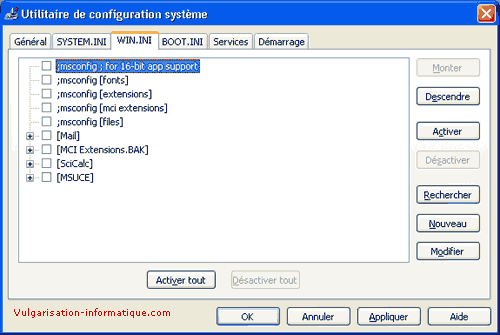
Cliquez ensuite sur l'onglet nommé boot.ini. Vous arrivez en face de cette fenêtre :
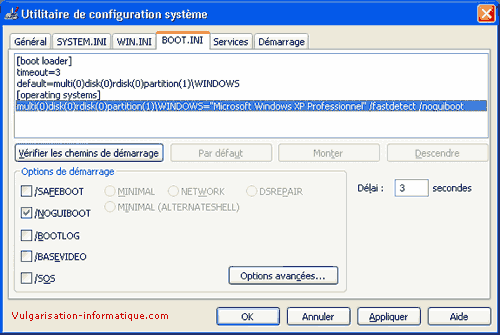
Les cases à cocher présentes agissent sur le fichier boot.ini et rajoutent des paramètres après celui nommé /fastdetect.
Voici les différents paramètres applicables et leur signification :
- /fastdetect : Par défaut une application nommée NTDETECT cherche les périphériques connectés sur les ports séries et parallèles. l'option /fastdetect permet de ne pas rechercher de périphériques. Si vous souhaitez cependant rechercher tous les périphériques sauf quelques-uns, ceux-ci seront ajoutés à la ligne de commande : /fastdetect[=COM1 | =COM2 | =COM3]. Dans ce cas on recherche des périphériques sur le port COM1, COM2 et COM3
- Safeboot : Ce paramètre permet de démarrer en mode sans échec sans avoir à appuyer sur la touche F8 au démarrage.
- Noguiboot : Affiche ou masque le logo de démarrage de Windows.
- Bootlog : Inscrit toutes les informations de démarrage dans le fichier ntntlog.txt et vous permet en cas de problèmes d'avoir des renseignements sur leurs causes et d'agir en conséquence.
- Basevideo : Vous permet de démarrer en mode standard VGA (avec le pilote de Windows), c'est à dire en 256 couleurs avec une résolution de 640*480.
- SOS : Affiche le nom de tous les pilotes chargés par le système au fur et à mesure de leur exécution. Cette option vous permet de connaître facilement la cause d'un démarrage lent de votre PC.
Une fois ceci réglé, cliquez sur le bouton options avancées. Vous arrivez face à une fenêtre de ce style :
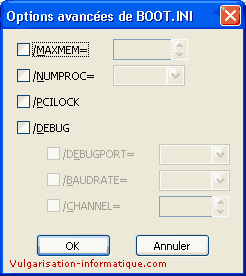
Cette fenêtre vous est surtout utile en cas de problème. Voici les options réglables et leur signification :
- Maxmem : Cette option définit la quantité maximale de mémoire vive que Windows utilisera. Vous pouvez de cette manière tester grossièrement le bon état de fonctionnement de vos barrettes de RAM en indiquant une faible valeur (attention à la dégradation importantes des performances dans le cas d'une valeur inférieure ou proche de 128 Mo)
- Numproc : Vous permet de spécifier le nombre de processeurs à utiliser sous Windows.
- Pcilock : Permet de ne pas donner une IRQ déjà attribuée à un nouveau périphérique utilisant le bus PCI.
- Debug : Permet de débugger le démarrage de Windows (sic):
- Debugport : Spécifie le port (de type série ou firewire) sur lequel Windows enverra des informations de débuggage.
- Baudrate : Spécifie le taux de transfert à utiliser pour envoyer les informations de débuggage. A exprimer en bauds (1 baud=1 bit par seconde)
Cliquez ensuite sur Ok. Sélectionnez l'onglet services. Vous pouvez vous rendre ici pour désactiver les services inutiles.
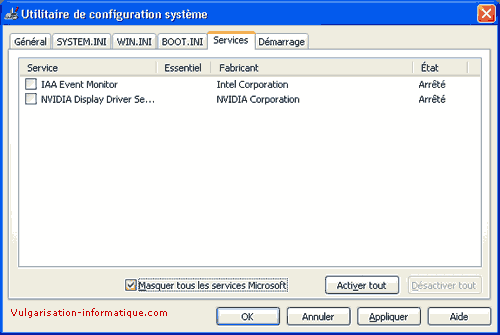
Cochez la case masquer les services microsoft pour consulter la liste des services ajoutés à votre PC. Pour empêcher le démarrage d'un service, décochez sa case. Cliquez ensuite sur l'onglet démarrage. Vous arrivez devant une fenêtre de ce type :
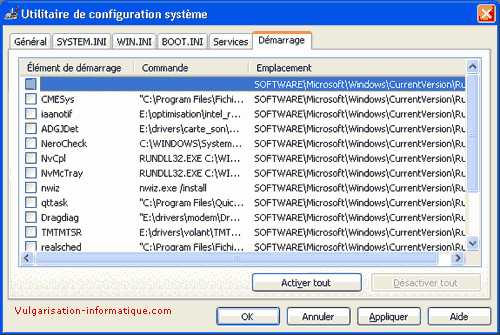
Décochez les cases pour les programmes que vous ne souhaitez pas voir démarrer (vous pouvez tout décocher, les performances de votre ordinateur seront supérieures), attention toutefois à ne pas décocher votre firewall si vous en avez un.